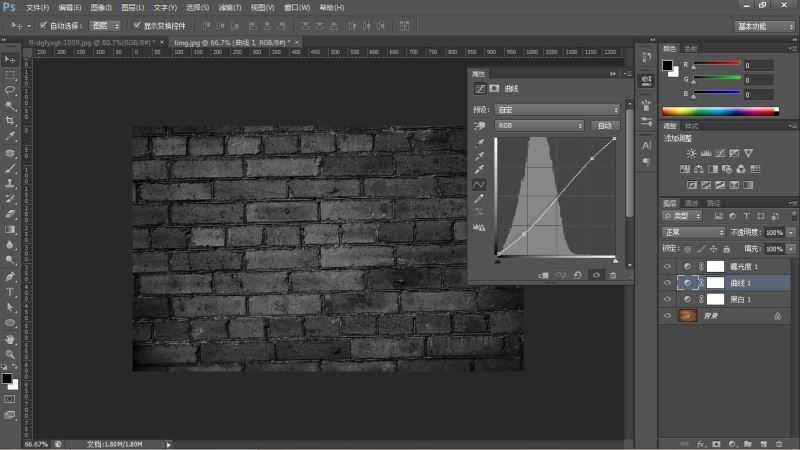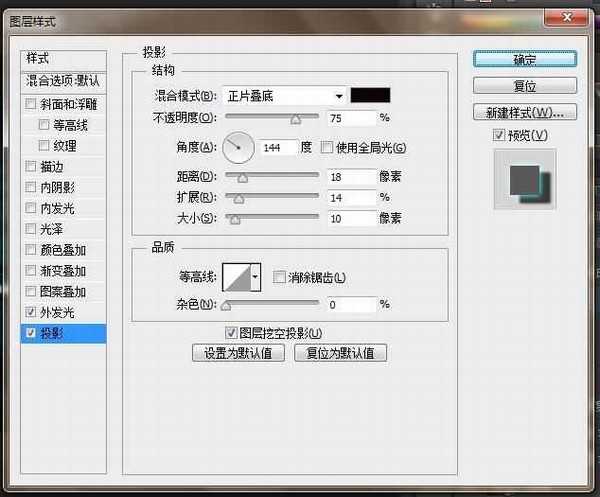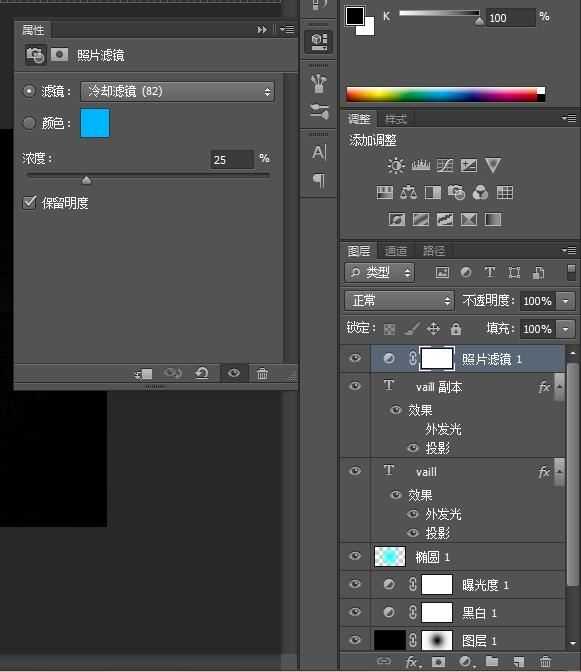相思资源网 Design By www.200059.com
ps怎样制作漂亮的霓虹字体?每到夜晚,我们常常在大街上会见到那种五颜六色的发光字体,这种字体又被称作霓虹效果字体,运用PHOTOSHOP软件,可以很简单的制作大家想要的照片,下面和小编一起来看看具体步骤吧。
最终效果:
素材:
具体步骤:
添加一个黑白调整图层,调整一下曲线和曝光度
新建一层填充黑色,新建蒙板用黑色画笔点一下制作暗角,当然你也可以用camera滤镜做一个暗角,效果一样
矩形工具画一个圆,填充颜色,高斯模糊,图层模式选叠加,降低透明度
加上文字或图案,图层样式加上外发光和投影
复制一层字体,填充度为0,增加图层样式
最后一步,价格照片滤镜,冷却滤镜,搞定收工
完成:
总结:其他的像这种霓虹灯的效果是一样的做法,注意明暗和阴影的效果
教程到此结束,小伙伴是不是有所启发,何不自己动手尝试一下呢。
以上就是ps怎样制作漂亮的霓虹字体,ps设计制作霓虹字的效果教程。相信看完之后对大家一定有所帮助。更多PS教程请继续关注!
相关推荐:
ps怎样制作金光闪闪的鎏金字 ps设计制作鎏金字教程
ps怎么设计俏皮的卡通字体? ps卡通字体设计教程
ps怎么快速制作立体3D文字效果?
标签:
ps,制作,漂亮,霓虹,字体
相思资源网 Design By www.200059.com
广告合作:本站广告合作请联系QQ:858582 申请时备注:广告合作(否则不回)
免责声明:本站文章均来自网站采集或用户投稿,网站不提供任何软件下载或自行开发的软件! 如有用户或公司发现本站内容信息存在侵权行为,请邮件告知! 858582#qq.com
免责声明:本站文章均来自网站采集或用户投稿,网站不提供任何软件下载或自行开发的软件! 如有用户或公司发现本站内容信息存在侵权行为,请邮件告知! 858582#qq.com
相思资源网 Design By www.200059.com
暂无ps怎样制作漂亮的霓虹字体 ps设计制作霓虹字的效果教程的评论...
RTX 5090要首发 性能要翻倍!三星展示GDDR7显存
三星在GTC上展示了专为下一代游戏GPU设计的GDDR7内存。
首次推出的GDDR7内存模块密度为16GB,每个模块容量为2GB。其速度预设为32 Gbps(PAM3),但也可以降至28 Gbps,以提高产量和初始阶段的整体性能和成本效益。
据三星表示,GDDR7内存的能效将提高20%,同时工作电压仅为1.1V,低于标准的1.2V。通过采用更新的封装材料和优化的电路设计,使得在高速运行时的发热量降低,GDDR7的热阻比GDDR6降低了70%。